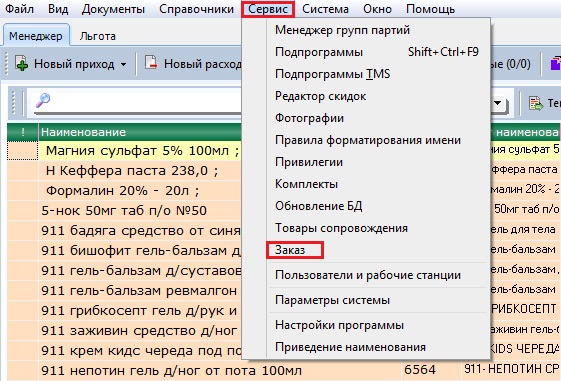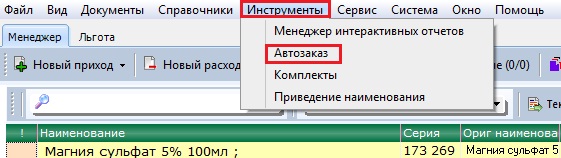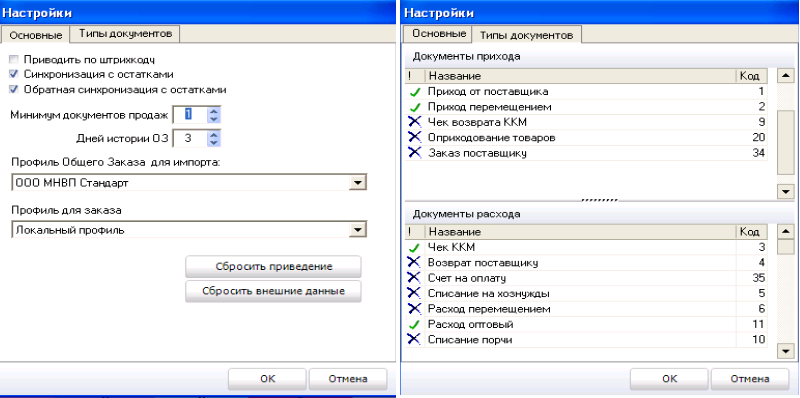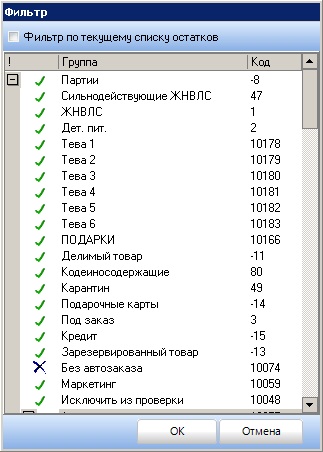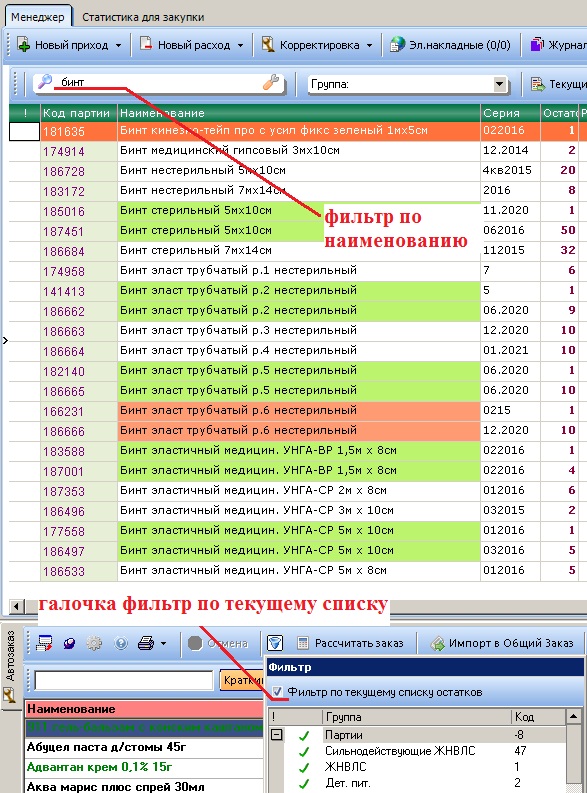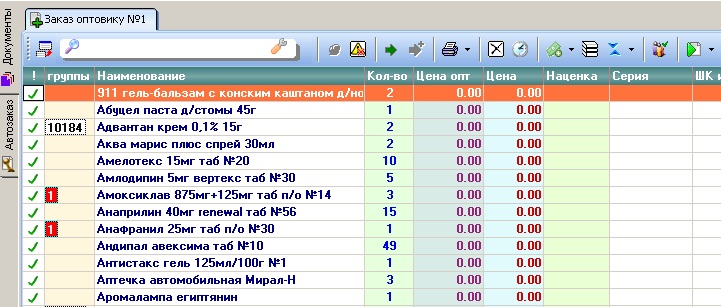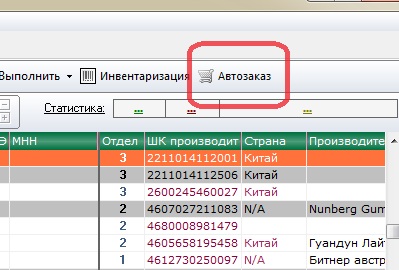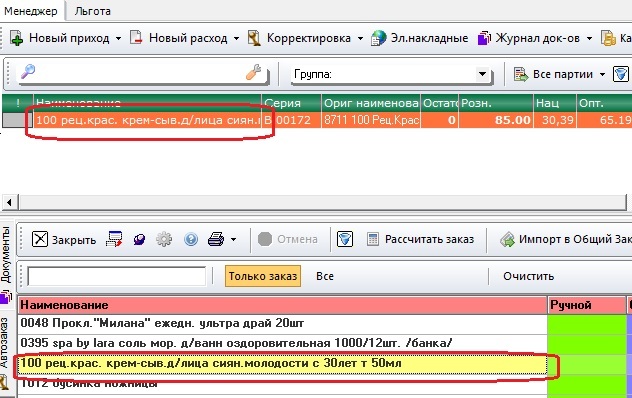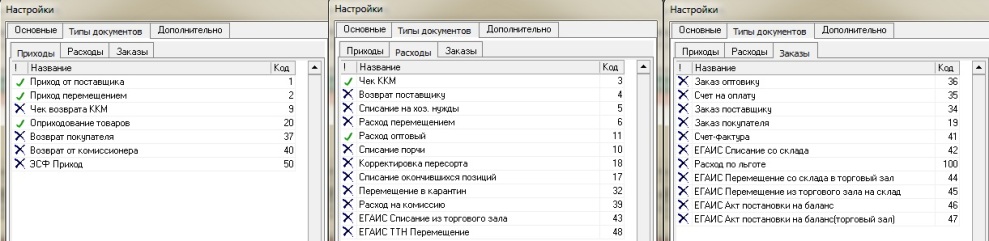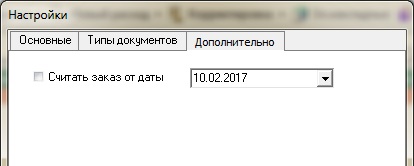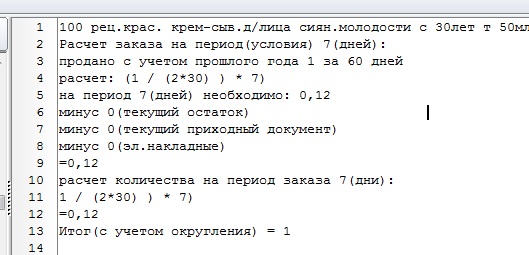Использование автозаказа — различия между версиями
Poloma (обсуждение | вклад) |
Poloma (обсуждение | вклад) |
||
| Строка 112: | Строка 112: | ||
[[Файл:дополнительно.jpg]] | [[Файл:дополнительно.jpg]] | ||
| + | |||
| + | *5 Алгоритм работ автозаказа; | ||
| + | *6 Печать на принтер/в файл; | ||
| + | *7 Фильтры; | ||
| + | Работа с фильтрами осталась та же. Изменений нет. | ||
| + | *8 Кнопка для начала рассчета заказа; | ||
| + | *9 Импорт в программу Общий заказ; | ||
| + | *10 На основе рассчитанных данных создать документ "Заказ оптовику" ; | ||
| + | *11 Настройка вида автозаказа: | ||
| + | ** "Информация" - детальный лог рассчета заказа наименования. округление заказа всегда в большую сторону, если остаток <= 0; | ||
| + | ** "История" - показывает документы прихода и расхода по данной позиции; | ||
| + | ** "Лог" - системные настройки; | ||
| + | ** "Сохранить" - сохранение текущего вида автозаказа; | ||
| + | |||
| + | [[Файл:вид.jpg]] | ||
| + | |||
| + | *12 Детальный лог рассчета заказа наименования; | ||
| + | |||
| + | [[Файл:логирование.jpg]] | ||
| + | |||
| + | *13 "Только заказ" - предложенный к заказу программой список наименований; | ||
| + | "Все" - весь список наименований в заказе; | ||
| + | Краткий и ассортиментный заказы убраны. Остается только оптимальный. | ||
| + | *14 Сброс рассчитанных данных; | ||
| + | *15 Дата рассчета заказа; Кол-во наименований в заказе; | ||
| + | *16 Переключение между активными документами и автозаказом; | ||
| + | |||
| + | ==Использование== | ||
| + | |||
| + | * Для начала работы необходимо установить опции в настройках и нажать кнопку "Рассчитать заказ". [[Файл:Автозаказ_кнопка_рассчитать_заказ.jpg|Кнопка для расчета заказа]] | ||
| + | * После расчета заказа нажимаем на кнопку "Только заказ". Ну и, конечно же, при необходимости можно переключиться на "Все" для заказа позиции, не предложенной | ||
| + | * Если вы не согласны с рассчитанным количеством и требуется изменить количество для заказа, то указываем нужное в столбце "Ручной заказ", если заказывать позицию не нужно, то в "Ручном заказе" указываем 0. | ||
| + | * После проверки выгружаем заказ в программу Общий заказ (при наличии) или в документ "Заказ оптовику". | ||
Версия 15:51, 13 февраля 2017
Содержание
Общие сведения
Автозаказ:
- позволяет значительно сократить время менеджера на составление заказа товара поставщикам;
- позволяет значительно уменьшить заказ лишнего неходового товара.
- позволяет поддерживать ассортимент без вложения дополнительных средств.
Ссылки по теме
Открытие автозаказа
Для открытия автозаказа в программе Менеджер версией младше 2.272.48 необходимо нажать на кнопку "Сервис" и в выпадающем списке выбрать "Заказ":
Для открытия автозаказа в программе Менеджер версией старше 2.272.48 необходимо нажать на кнопку "Инструменты" и в выпадающем списке выбрать "Автозаказ":
Внешний вид
Интерфейс состоит из панели кнопок управления, настроек и окон с результатами расчета:
- 1 Переключение в режим просмотра в отдельном окне;
- 2 Отображение автозаказа поверх всех окон;
- 3 Окно настроек
- "Приводить по штрихкоду" - только если уверены, что у клиента в базе корректные заводские ШК, обычно не ставим; - "Минимум документов продаж" - если товар участвовал в менее, чем указано кол-ве чеков, то он заказываться не будет, обычно ставим 1; - "Дней в истории ОЗ" - за сколько последних дней будут учитываться заказы поставщикам в Общем Заказе, т.е. повторно товар заказываться не будет, обычно ставим 3 дня; - Вкладка "Типы документов": вверху какие типы документов считать приходами, внизу - расходами, т.е. на что ориентироваться при расчете кол-ва той или иной позиции в заказе, обычно настраиваем как на скриншоте.
- 4 Алгоритм работы автозаказа;
- 5 Печать на принтер/ в файл;
- 6 Отмена расчета заказа;
- 7 Фильтры;
- С помощью фильтров в автозаказе есть возможность включать или исключать те или иные группы для расчета в автозаказе. Так например на рисунке показано, что группа "Без автозаказа" исключена из расчета. Таким образом продажи товаров с этой группой не будут учитываться программой при расчете заказа.
- Если нам необходимо сделать заказ по позициям в текущей выборке, допустим по всем бинтам, то тогда мы на базу накладываем фильтр, чтобы отображались лишь бинты и в настройках фильтр ставим галочку в "Фильтр по текущему списку остатком"
- 8 Кнопка для начала асчета заказа;
- 9 Импорт в программу Общий заказ;
- 10 На основе рассчитанных данных создать документ "Заказ оптовику";
- Данный документ формируют в том случае, если есть необходимость формирования документа заказа. Создается такой документ:
- 11 Настройка вида автозаказа
- Отобразить/скрыть окна "Заказ"-главное окно автозаказа,
- "Информация"-информация по заказанной позиции - когда был последний приход, сколько сейчас на остатке и т.п.
- "История"-показывает документы прихода и расхода по данной позиции
- "Выборка" и "Лог" - системные настройки
- "Сохранить" - сохранение текущего вида автозаказа;
- 12 На какой период рассчитать заказ, по умолчанию стоит 2 недели. Период учитывается при расчете Оптимального и Ассортиментного заказа. (подробнее));
- 13 За какой сезон рассчитать заказ. Сезон учитывается при расчете Ассортиментного заказа. (подробнее));
- 14 Переключение между активными документами и автозаказом;
- 15 Окно поиска;
- 16 Кнопки с помощью которых можно нужно выбрать какой заказ будем заказывать - Краткий, Оптимальный или Ассортиментный;
- 17 Сброс рассчитанных данных;
- 18 Количество позиций рассчитанных по всем типам заказа.
Использование
- Для начала работы необходимо установить опции в настройках и нажать кнопку "Рассчитать заказ".
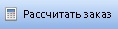
- Первоначально расчет может занимать длительное время, второй и последующие расчеты занимают до 5 минут, в зависимости от производительности компьютера и размера базы.
- После расчета нажимаем на тип заказа, который нас интересует - Краткий,Оптимальный или Ассортиментный"
 . В Краткий заказ попадают позиции, которые скоро закончатся, если сохранится прежняя частота покупок данной позиции. В оптимальный - позиции с расчетом на 2 неделе, в ассортиментный - на две недели, плюс с учетом сезонности, то есть программа в ассортиментом заказе еще учитывает частоту продаж тех или иных препаратов в зависимости от сезона. Более подробный алгоритм можно посмотреть тут.
. В Краткий заказ попадают позиции, которые скоро закончатся, если сохранится прежняя частота покупок данной позиции. В оптимальный - позиции с расчетом на 2 неделе, в ассортиментный - на две недели, плюс с учетом сезонности, то есть программа в ассортиментом заказе еще учитывает частоту продаж тех или иных препаратов в зависимости от сезона. Более подробный алгоритм можно посмотреть тут.
- Если вы не согласны с рассчитанным количеством и требуется изменить количество для заказа, то указываем нужное в столбце "Ручной заказ", если заказывать позицию не нужно, то в "Ручном заказе" указываем 0.
- После проверки выгружаем заказ в программу Общий заказ (при наличии) или в документ "Заказ оптовику".
Новая версия автозаказа
Для открытия автозаказа в программе Менеджер версией старше 2.273.15 нажимаем на кнопку "Инструменты" и в выпадающем списке выбираем "Автозаказ" либо нажимаем на кнопку на панели "Автозаказ":
Внешний вид
Интерфейс состоит из панели кнопок управления, настроек и окон с результатами расчета:
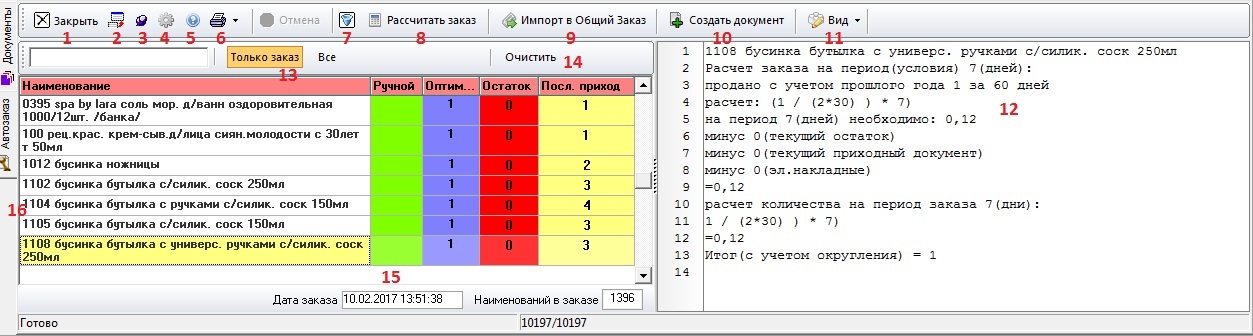
- 1 Кнопка закрытия автозаказа;
- 2 Переключение в режим просмотра в отдельном окне;
- 3 Отображение автозаказа поверх всех окон;
- 4 Окно настроек
В окне настроек появились новые параметры: - "Период анализа(дни)" - Считается сколько было продаж за данный период; - "Анализировать предыдущий год" - К периоду анализа добавляется + - дни предыдущего года от текущей даты; - "Период заказа" - Делается заказ, чтобы хватало на данный период; - "Период условия (дни)" - Если на данный период товара не хватает, делается заказ;
а так же
- "Автовыборка остатков" - Переделана синхронизация с остатками в обе стороны: смотрит на mgn_name. Остатки не синхронизируются, а делается выборка.
Остальные настройки остались прежними
- "Приводить по штрихкоду" - только если уверены, что у клиента в базе корректные заводские ШК, обычно не ставим; - "Минимум документов продаж" - если товар участвовал в менее, чем указано кол-ве чеков, то он заказываться не будет, обычно ставим 1; - "Дней истории в ОЗ" - за сколько последних дней будут учитываться заказы поставщикам в Общем Заказе, т.е. повторно товар заказываться не будет, обычно ставим 3 дня; - Вкладка "Типы документов" включает в себя три вкладки: Приходы - какие типы документов считать приходами, Расходы - расходами, Заказы - соответственно какие типы
документов считать заказами, т.е. на что ориентироваться при расчете количества той или иной позиции в заказе
Единственное что, появилась вкладка "Дополнительно". В ней добавлена настройка "Считать заказ от даты" - заказ будет считаться от указанной даты,
а не от текущей
- 5 Алгоритм работ автозаказа;
- 6 Печать на принтер/в файл;
- 7 Фильтры;
Работа с фильтрами осталась та же. Изменений нет.
- 8 Кнопка для начала рассчета заказа;
- 9 Импорт в программу Общий заказ;
- 10 На основе рассчитанных данных создать документ "Заказ оптовику" ;
- 11 Настройка вида автозаказа:
- "Информация" - детальный лог рассчета заказа наименования. округление заказа всегда в большую сторону, если остаток <= 0;
- "История" - показывает документы прихода и расхода по данной позиции;
- "Лог" - системные настройки;
- "Сохранить" - сохранение текущего вида автозаказа;
- 12 Детальный лог рассчета заказа наименования;
- 13 "Только заказ" - предложенный к заказу программой список наименований;
"Все" - весь список наименований в заказе;
Краткий и ассортиментный заказы убраны. Остается только оптимальный.
- 14 Сброс рассчитанных данных;
- 15 Дата рассчета заказа; Кол-во наименований в заказе;
- 16 Переключение между активными документами и автозаказом;
Использование
- Для начала работы необходимо установить опции в настройках и нажать кнопку "Рассчитать заказ".
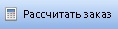
- После расчета заказа нажимаем на кнопку "Только заказ". Ну и, конечно же, при необходимости можно переключиться на "Все" для заказа позиции, не предложенной
- Если вы не согласны с рассчитанным количеством и требуется изменить количество для заказа, то указываем нужное в столбце "Ручной заказ", если заказывать позицию не нужно, то в "Ручном заказе" указываем 0.
- После проверки выгружаем заказ в программу Общий заказ (при наличии) или в документ "Заказ оптовику".